Manual de uso de Numbers para iPhone
- Te damos la bienvenida
-
- Introducción a Numbers
- Introducción a las imágenes, gráficas y otros objetos
- Crear una hoja de cálculo
- Abrir hojas de cálculo
- Evitar cambios por accidente
- Personalizar plantillas
- Usar hojas
- Deshacer o rehacer cambios
- Guardar tu hoja de cálculo
- Buscar una hoja de cálculo
- Eliminar una hoja de cálculo
- Imprimir una hoja de cálculo
- Cambiar el fondo de la hoja
- Copiar texto y objetos entre apps
- Introducción a la pantalla táctil
-
- Enviar una hoja de cálculo
- Introducción a la colaboración
- Invitar a otras personas a colaborar
- Colaborar en una hoja de cálculo compartida
- Ver la actividad más reciente en una hoja de cálculo compartida
- Cambiar la configuración de una hoja de cálculo compartida
- Dejar de compartir una hoja de cálculo
- Compartir carpetas y la colaboración
- Usar Box para colaborar
- Copyright
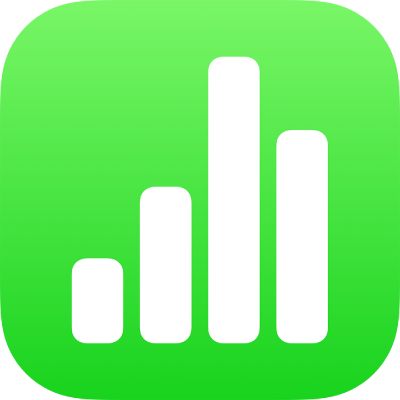
Introducción a Numbers para iPhone
Numbers te permite crear fácilmente hojas de cálculo organizadas y de aspecto profesional. Comienza por una plantilla y modifícala como quieras. Las plantillas están diseñadas con fines específicos (como presupuestos y listas de control) para ofrecer un excelente punto de partida para tu trabajo. Cada plantilla incluye estilos prediseñados para texto, tablas, figuras y otros objetos que combinan bien, por lo que resulta sencillo proporcionar un aspecto homogéneo a la hoja de cálculo.
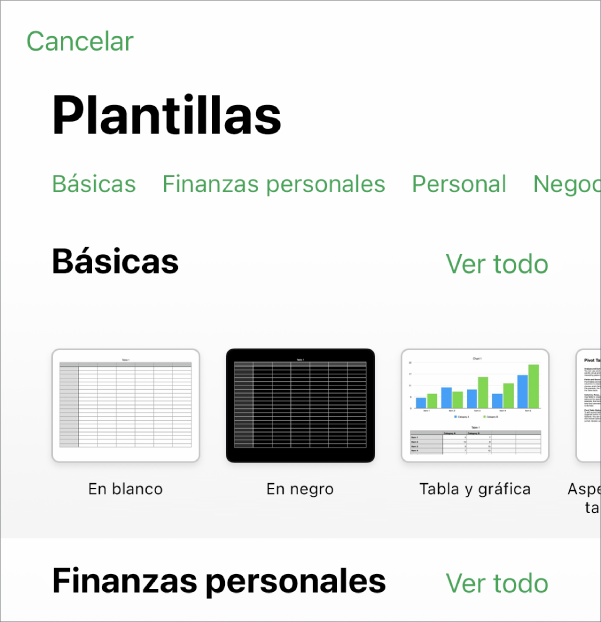
Una vez abierta una plantilla, puedes agregar tus propios números, fórmulas, fechas y texto a cualquier tabla, reemplazar o eliminar gráficas y gráficos, y agregar nuevas tablas, gráficas, etc.
Cuando seleccionas un objeto (una imagen, figura, gráfica, tabla o celda) y después tocas ![]() , verás los controles de formato para el tipo de objeto seleccionado.
, verás los controles de formato para el tipo de objeto seleccionado.
Puedes cambiar rápidamente el aspecto del objeto seleccionado tocando un estilo para aplicárselo. También puedes deslizarte hacia arriba desde la parte inferior de los controles de formato para ver más opciones para personalizar el objeto.
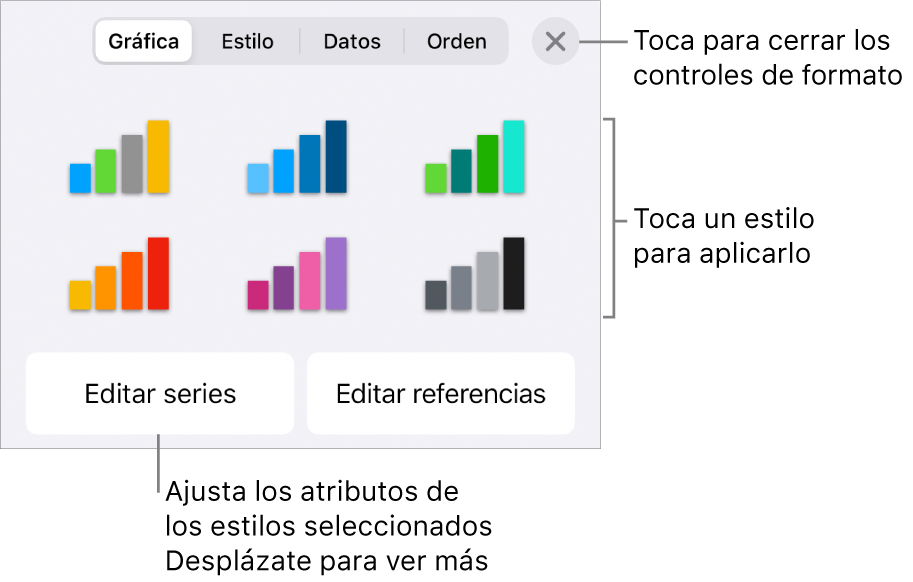
Este manual te ayuda a empezar a usar Numbers 13.0 en tu iPhone. (Para consultar qué versión de Numbers tienes, ve a Configuración ![]() > Numbers).
> Numbers).
Para explorar el Manual de uso de Numbers, toca uno de los enlaces de la sección Ver también, disponible a continuación, toca Tabla de contenido en la parte superior de la página, o ingresa una palabra o frase en el campo de búsqueda. También puedes descargar el manual desde Apple Books (si está disponible).